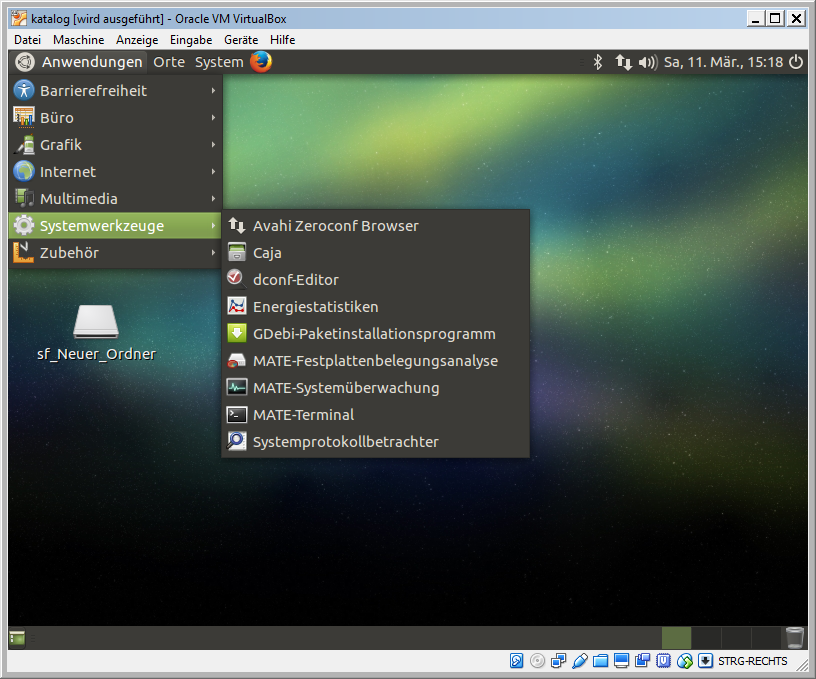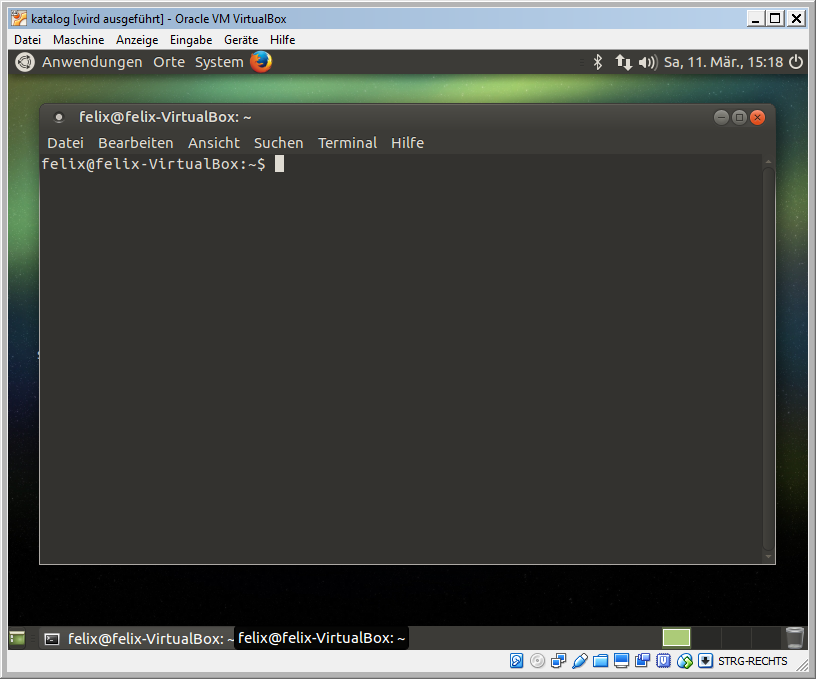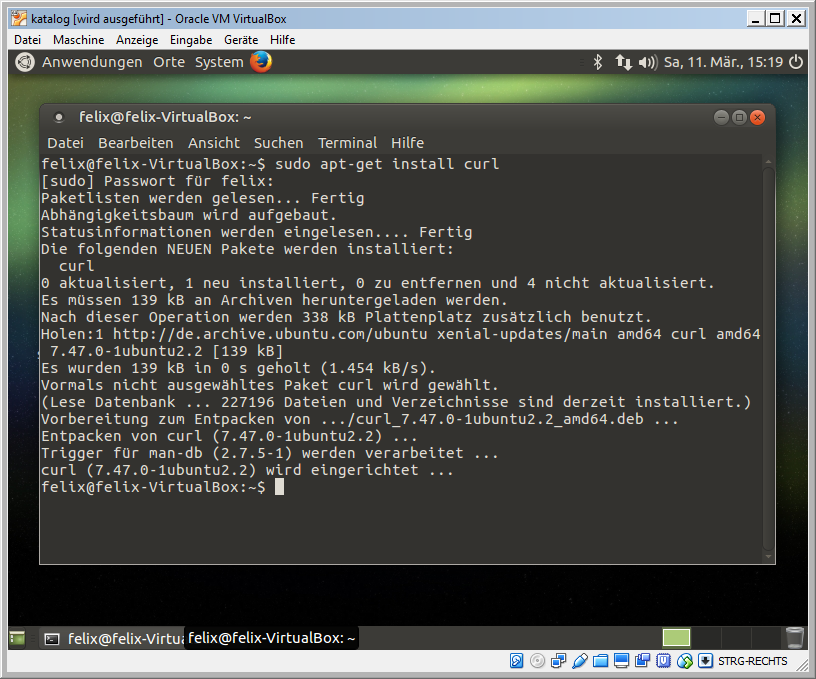3.7 KiB
Arbeiten mit der Kommandozeile
Im Laufe der Summerschool verwenden wir des Öfteren die Kommandozeile, um Programme zu installieren und zu konfigurieren. Gleichzeitig ist sie ein mächtiges Werkzeug, um mit Textdateien umzugehen. Es lohnt also den Umgang damit kurz zu üben.
Kommandozeile (Terminal) starten
Die Kommandozeile (auch "Terminal" genannt) von Ubuntu MATE erreichen wir über das Menü "Anwendungen -> Systemwerkzeuge -> MATE-Terminal".
Installieren Sie das kleine Programm curl
Für die folgende Übung wird das (sehr) kleine Programm curl benötigt. Bei vielen Linux-Distributionen ist es vorinstalliert, aber bei Ubuntu MATE nicht. Starten Sie zur Installation die Kommandozeile (Terminal) und geben Sie den folgenden Befehl ein:
sudo apt-get install curl
Sie werden nach Ihrem Passwort gefragt, anschließend startet der Installationsprozess. So sollte es danach aussehen:
Übung: Text durchsuchen und Wörter zählen
Starten Sie die Kommandozeile (Terminal) und geben Sie die folgenden Befehle ein:
Schritt 1: "War and Peace" von Leo Tolstoy herunterladen und anzeigen
curl http://www.gutenberg.org/files/2600/2600-0.txt > war_and_peace.txtcat war_and_peace.txt | less
Der Anhang | less am zweiten Befehl zeigt den Text so an, dass Sie mit den Pfeiltasten scrollen können. Beenden können Sie die Ansicht mit der Taste q.
Schritt 2: Zeilen, Wörter und Zeichen zählen mit wc
wc war_and_peace.txt
Die drei Nummern sind Zeilen, Wörter und Zeichen (in dieser Reihenfolge).
Schritt 3: Suche nach Vorkommnissen der Wörter "war" and "peace"
cat war_and_peace.txt | grep -i -ow war | wccat war_and_peace.txt | grep -i -ow peace | wc
Was wird häufiger in diesem Text erwähnt? Krieg oder Frieden?
Hilfreiche Grundlagen bei der Arbeit mit der Kommandozeile
- Dateien und Verzeichnisse: siehe Cheatsheet
- Abbruch / Programm beenden: STRG und C
- Kurzhilfe eines Programms aufrufen: Programmname --help
- Handbuch eines Programms aufrufen: man Programmname
- Automatische Ergänzung von Befehlen: Tab
- Vorige Kommandos anzeigen: Pfeiltaste nach oben
- Suche in Historie der Kommandozeile: STRG und R
Die meisten Antworten finden sich über einfache Suchen im Internet. Meist reicht es an die passenden Suchbegriffe das Wort "linux" mit anzuhängen.
Literatur
- Ausführlichere Übung im Blog des Projekts Librecat/Catmandu: https://librecatproject.wordpress.com/2014/12/04/day-4-grep-less-and-wc/. Dabei bitte beachten: Die dort referenzierte Textdatei ist anders strukturiert als die obige war_and_peace.txt und liefert daher andere Zählergebnisse.
- Dreistündiger Einführungskurs "Shell Lessons for Librarians" im Projekt "Library Carpentry" http://data-lessons.github.io/library-shell/
- Eine gute Einführung in die Linux-Kommandozeile bietet http://linuxcommand.org von William E. Shotts, der auch ein kostenfreies 540-Seiten-Buch darüber geschrieben hat.
- Es gibt sehr viele praktische kleine Programme auf der Kommandozeile. Zur Übersicht eignet sich daher ein Spickzettel ("Cheatsheet") sehr gut. Ein Beispiel für die unzähligen Cheatsheets: http://cheatsheetworld.com/programming/unix-linux-cheat-sheet/.